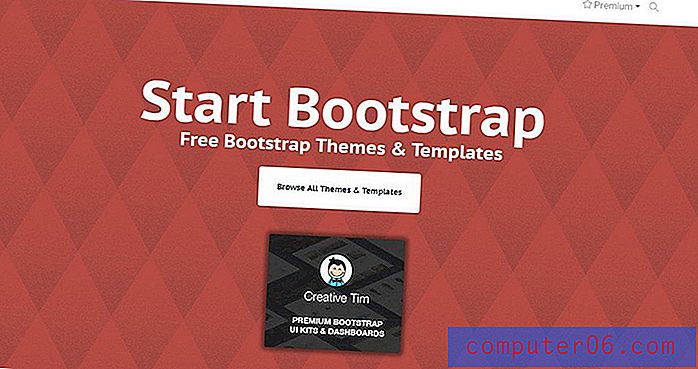Hoe de Slo-Mo-opname-instellingen op een iPhone 7 te veranderen
De mogelijkheid om slo-mo-video's op uw iPhone 7 op te nemen, kan handig zijn wanneer u iets in beweging moet opnemen dat moeilijk te bekijken is bij de normale framerate. Slo-mo-video werkt door elke seconde meer frames vast te leggen, zodat u een duidelijker beeld krijgt van die actie wanneer u deze vertraagt.
Je iPhone heeft twee verschillende opties waaruit je kunt kiezen met betrekking tot de kwaliteit van je slo-mo-video. Je kunt ervoor kiezen om de video op te nemen met een hogere resolutie, maar met minder frames per seconde, of je kunt ervoor kiezen om op te nemen met een lagere resolutie met meer frames per seconde. Onze tutorial hieronder laat u zien waar u deze instelling kunt vinden, zodat u deze kunt aanpassen aan uw behoeften.
Slow Motion-opname-instellingen aanpassen in iOS 10
De stappen in dit artikel zijn geschreven met een iPhone 7 Plus in iOS 10.3.2. Merk op dat het aanpassen van de instellingen voor slow motion video van invloed kan zijn op de grootte van de videobestanden die u maakt wanneer u deze gebruikt. De informatie over de bestandsgrootte is te vinden op de instellingenpagina.
Stap 1: Open de app Instellingen .

Stap 2: Selecteer de optie Foto's en camera .
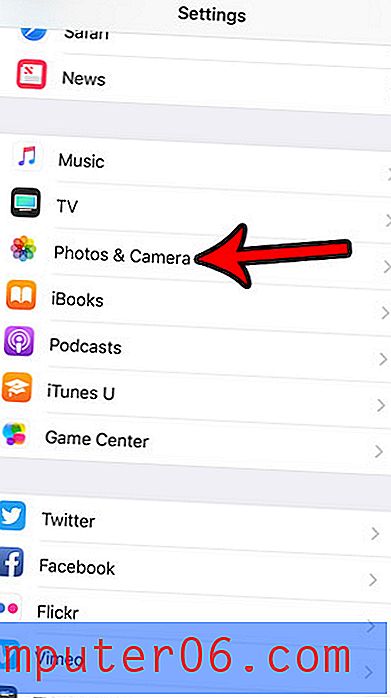
Stap 3: Scroll naar beneden en tik op de optie Slo-mo opnemen .
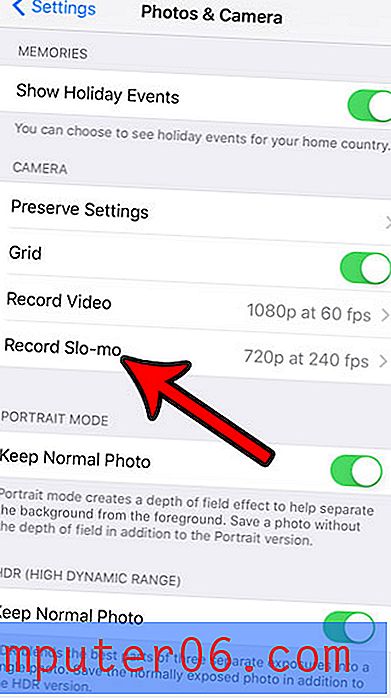
Stap 4: Kies de gewenste opnameoptie voor uw Sl0-mo-video's.
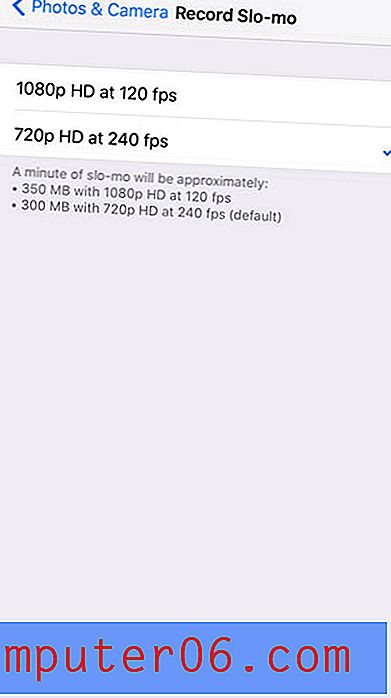
Zoals aangegeven op dit scherm, hebben de instellingen het volgende effect op de grootte van je videobestanden:
- 1 minuut video opgenomen met 1080p bij 120 fps is ongeveer 350 MB groot
- 1 minuut video opgenomen met de 720p HD met 240 fps is ongeveer 300 MB groot
Heb je meer ruimte nodig op je iPhone voor de slo-mo-video's die je aan het opnemen bent? Lees onze gids voor het vrijmaken van iPhone-ruimte voor enkele tips en opties die u kunnen helpen de hoeveelheid beschikbare opslagruimte te vergroten.